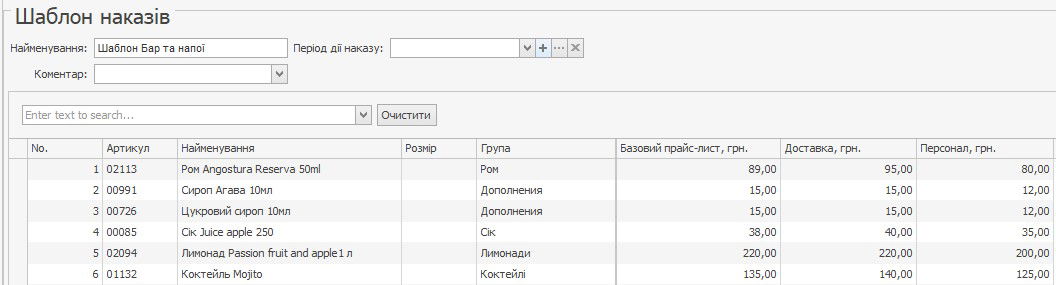Шаблони наказів дають змогу заощадити час на створення наказів про зміну прейскуранта. Наприклад, у вас є затверджений перелік страв, що продаються (меню). Ви створюєте шаблон, до якого вносите всі ці страви. Потім при кожній зміні цін формуєте з шаблону наказ, у якому вже не потрібно вказувати список страв – він завантажиться з шаблону.
Крім того, за допомогою шаблонів наказів можна швидко сформувати меню відповідно до стандартів мережі під час відкриття нового торгового підприємства.
Шаблон містить список страв із цінами для кожної цінової категорії. У ньому не можна вказати термін початку або закінчення дії цін. Вони вже вказуються під час формування наказу з шаблону.
За допомогою шаблонів можна керувати прейскурантом у всіх ресторанах франшизи. Для цього створіть шаблон в Syrve HQ і надішліть його франчайзі через Syrve Franchise.
Примітка: шаблони, створені в Syrve HQ не передаються в Syrve RMS і навпаки. Ними можна обмінюватися тільки за допомогою Syrve Franchise.
Створення шаблону
Створювати шаблони наказів можуть користувачі з правом “Системне право: редагування шаблонів меню” (S_FRN_MENU).
Щоб створити шаблон наказу:
- Виберіть пункт меню Прейскурант → Шаблони наказів.
- Натисніть кнопку Створити.
- Введіть найменування шаблону.
- Вкажіть період дії, якщо на основі шаблону ви будете створювати “накази за часом”.
- Детальніший опис шаблону введіть у полі Коментар.
- Заповніть таблицю стравами. Ви можете зробити це вручну або заповнити таблицю за категоріями або групами страв. Для цього в меню Дії виберіть відповідний пункт.
- Призначте ціну для кожної страви для базового прайс-листа. За замовчуванням страви виключені з продажу. Щоб призначити основну ціну страви, введіть її вручну в колонці Базовий прайс-лист. Або використовуйте автоматичний розрахунок. Для цього виберіть у контекстному меню комірки пункт Розрахунок за націнкою. У вікні розрахунку виберіть торгове підприємство.
Значення собівартості розраховується із собівартості товарів у обраному підрозділі. Як заповнити інші параметри розрахунку, див. у статті Призначення цін у наказі.
Щоб за всіма ціновими категоріями для однієї страви встановити таку саму ціну, як і базова, виділіть в колонці Базовий прайс-лист клітинку і в її контекстному меню виберіть пункт Застосувати до всіх цінових категорій. - Щоб припинити продаж усіх позицій або тільки деяких, виділіть рядки і в контекстному меню виберіть пункт Виключити з продажу. В виділених комірках з’явиться напис “немає в продажу”.
- Якщо ви використовуєте і налаштували цінові категорії, то призначте ціну страви для кожної з них. Ви можете ввести всі ціни вручну, або розрахувати або заповнити автоматично.
- Щоб призначити для цінової категорії таку саму ціну, як і базова, виділіть одну або кілька клітинок і в контекстному меню виберіть пункт Як у базовому прайс-листі.
- Для автоматичного розрахунку використовуйте такі варіанти:
- На основі налаштування цінової категорії. Для цього в контекстному меню будь-якої комірки цінової категорії виберіть пункт Розрахунок ціни для цінової категорії. Система розрахує ціну всіх страв для обраної цінової категорії.
- За націнкою. Для цього виділіть одну або кілька клітинок і виберіть у контекстному меню пункт Розрахунок за націнкою. Розрахунок виконується так само, як і для базового прайс-листа, див. п. 7.
- Натисніть кнопку Зберегти або Зберегти і закрити.